Blendera Başlarken: Yeni Başlayanlar Kılavuzu

3D grafik yazılımı, kullanım kolaylığı ve erişilebilirlikteki gelişmeler sayesinde hızla sanatçıların cephaneliğinde standart bir araç haline geliyor.

TikTok'u dolaşan video düzenlemelerinin patlamasından bu yana, CapCut uygulamaya giderek daha fazla özellik ekleyerek TikToker'ların popüler efektler elde etmesini mümkün kılıyor. Birçok kullanışlı özelliğinden biri, yeşil ekran videoları yapmak için kullanabileceğiniz arka plan kaldırma aracıdır.
Bu makale, arka plan kaldırma özelliğini kullanarak CapCut'ta yeşil ekran videosunun nasıl oluşturulacağı konusunda adım adım bir kılavuzun yanı sıra yeşil ekranı hazırlamak için ek adımlar içerir. Ve en iyi yanı: tamamen ücretsiz!
Başlamadan önce CapCut mobil uygulamasını indirin. CapCut, TikTok'un ana şirketi ByteDance'e aittir. TikTok yaratıcıları ve mobil video editörleri için en çok tercih edilen düzenleme uygulamalarından biri haline geldi.
İndirin: iOS için CapCut | Android (Ücretsiz)
CapCut'un Arka Planı Kaldır özelliği, hareketli bir nesneye sahip herhangi bir videodan arka planı kaldırmayı kolaylaştırır. Oradan, yarı saydam kısmı yeşil bir ekranla (veya herhangi bir renkli ekranla) değiştirebilirsiniz. En iyi sonuçları elde etmek için bazı ek adımlar vardır, o yüzden hemen konuya girelim.
İlgili: CapCut Uygulamasının Kullanımı Güvenli mi?
Yeşil ekran videosu çekebilmek için yeşil ekrana (veya bu durumda yeşil ekran görüntüsüne) sahip olmanız gerekir. Yeşil ekran görüntüsünü arayın (veya kendinizinkini yaratın) ve ardından cihazınıza indirin.
Mutlaka yeşil olmak zorunda değildir. Bu örnekte, videonun konusu yeşile çok yakın giysiler giydiği için pembe bir ekran kullandık. Mavi ekranlar genellikle ikinci seçenektir ancak özne de mavi makyaj yapıyor. Bu yüzden pembe ile gittik.
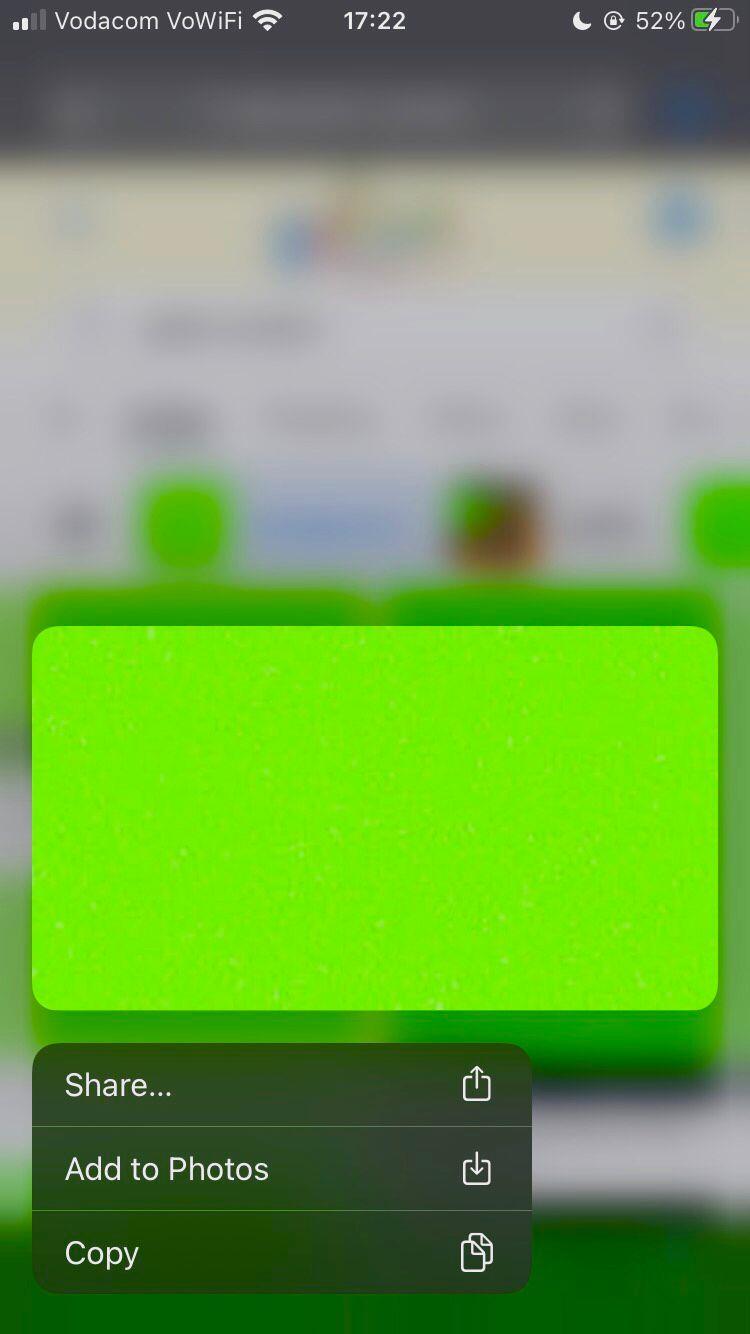
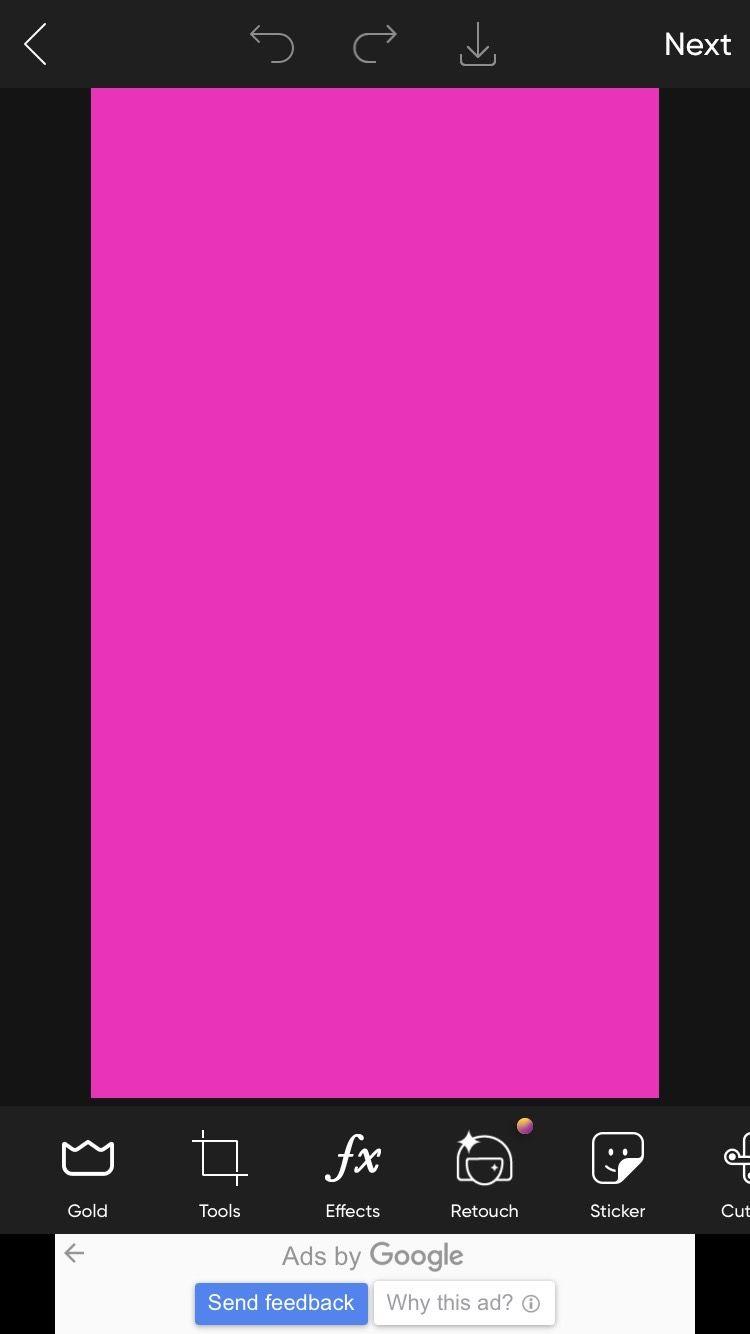
Görüntünün rengi, öznenin renkleriyle aynı veya çok benzer olmadığı sürece, gitmekte fayda var. Aksi takdirde, sonunda video klibi bir bindirme olarak kullandığınızda ve renkli ekranı sildiğinizde, konunun eksik olan kısımlarıyla karşılaşacaksınız.
Görüntünün pikselli olmadığını kontrol etmeyi unutmayın. Film rulonuzda bulun ve tek renk olduğundan emin olmak için yakınlaştırın. Pikselleşmiş bir görüntüden kaçınmak için Android ve iOS için PicsArt gibi bir fotoğraf düzenleme uygulamasında kendi yeşil ekranınızı oluşturabilirsiniz . Basitçe renkli bir şablon seçin, gerekirse rengi düzenleyin ve film rulonuza aktarın.
CapCut uygulamasını açmadan önce, renkli ekranın görüntüsünü kırpmanız gerekir; bu önemli bir adımdır.
İlgili: Profesyonel Gibi Bir Fotoğraf Nasıl Kırpılır
Renkli ekran hareketli özneye uyduğu sürece, kullanmayı planladığınız videoyla aynı boyutta olması gerekmez. Bunu yapmak için cihazınızın varsayılan fotoğraf düzenleme uygulamasını veya tercih ettiğiniz bir üçüncü taraf düzenleme uygulamasını kullanabilirsiniz.
Şimdi CapCut'ta yeşil ekranı ayarlayacağız. Bunu yapmak için:
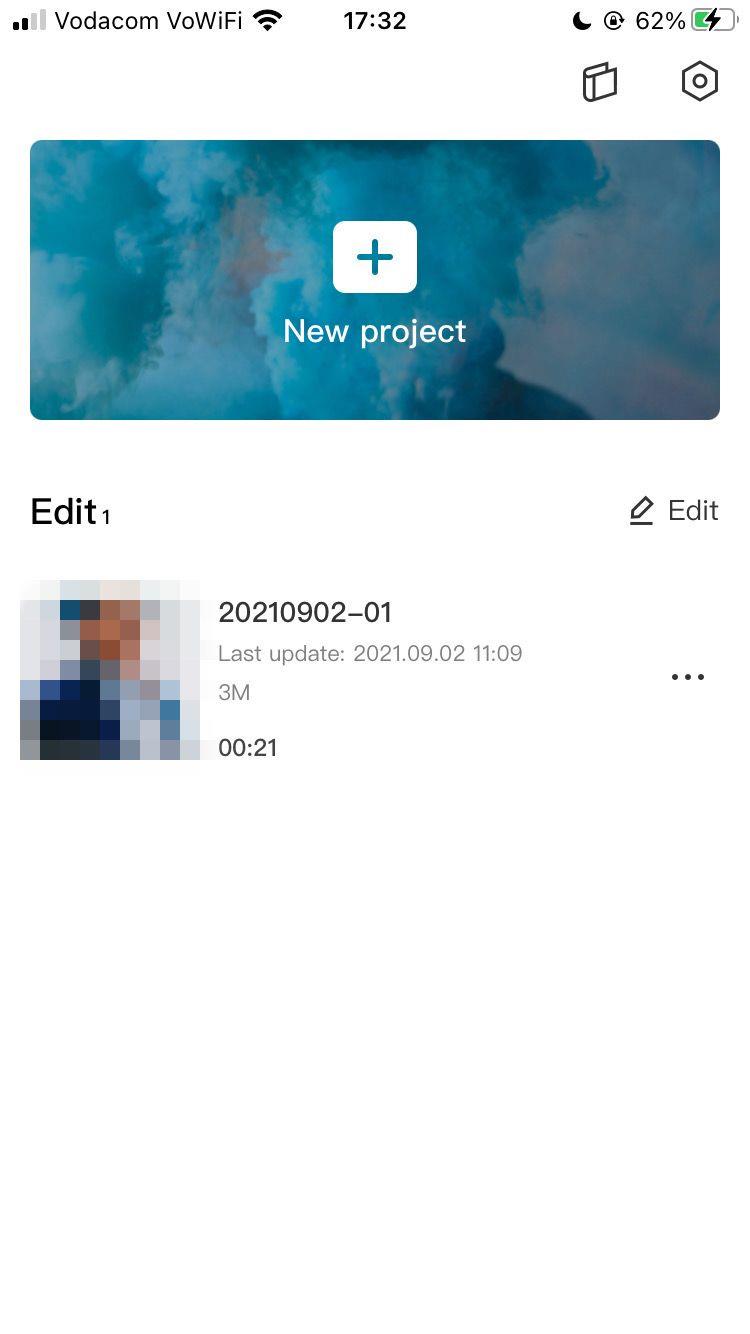
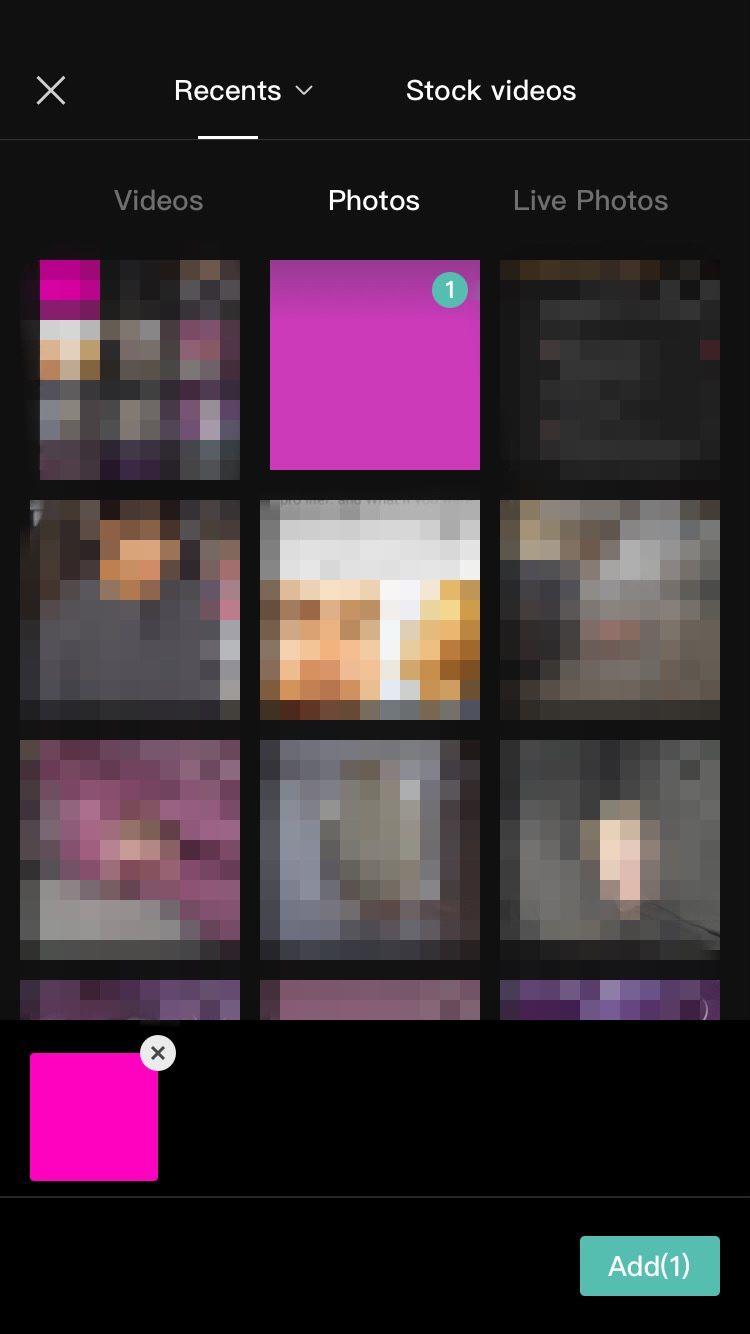
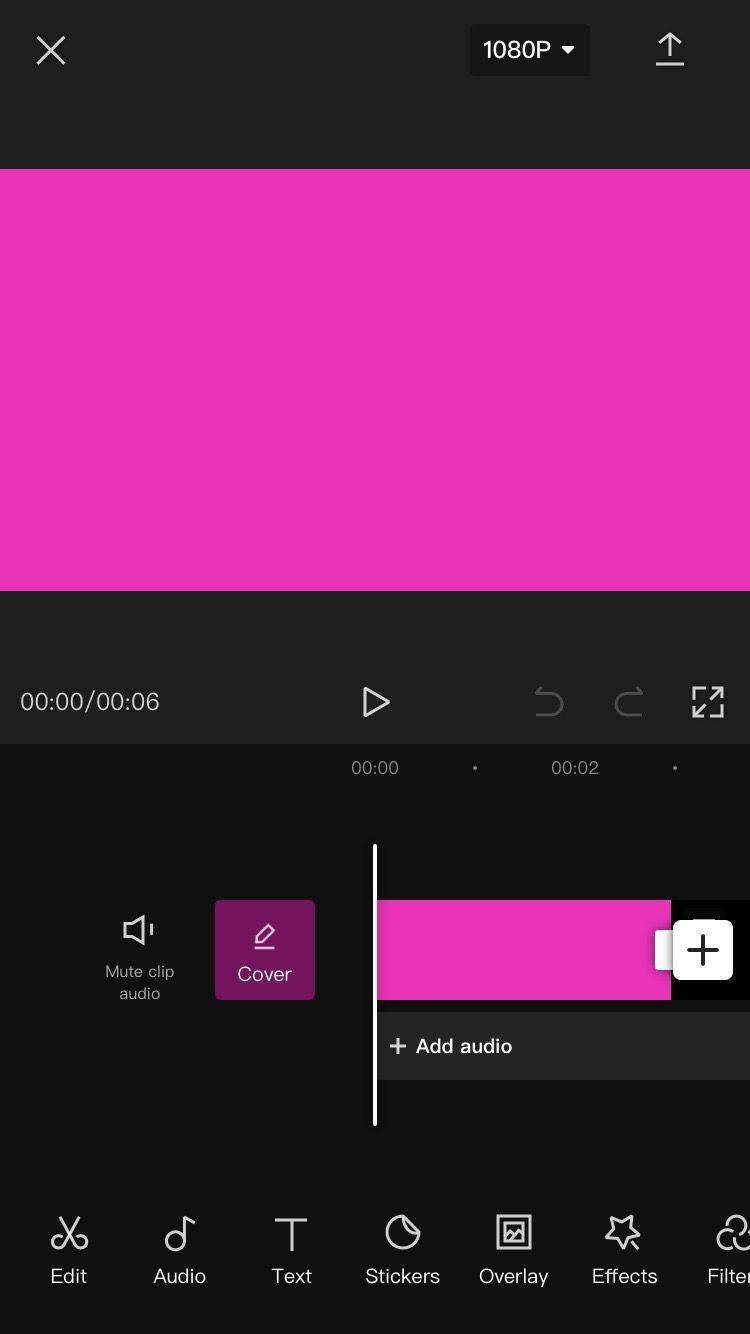
Ana düzenleme penceresine yönlendirileceksiniz. Videonun, yeni içe aktardığınız görüntünün boyutu ve biçimiyle otomatik olarak eşleşeceğine dikkat edin. Bu yüzden önceden kırpmak önemlidir.
Yeşil ekrana karşı kullanmak istediğiniz videoyu eklemenin zamanı geldi. Ayrıca renkli ekranın uzunluğunu video ile hizalayacağız ve konunun konumunu belirleyeceğiz. Bunu yapmak için:
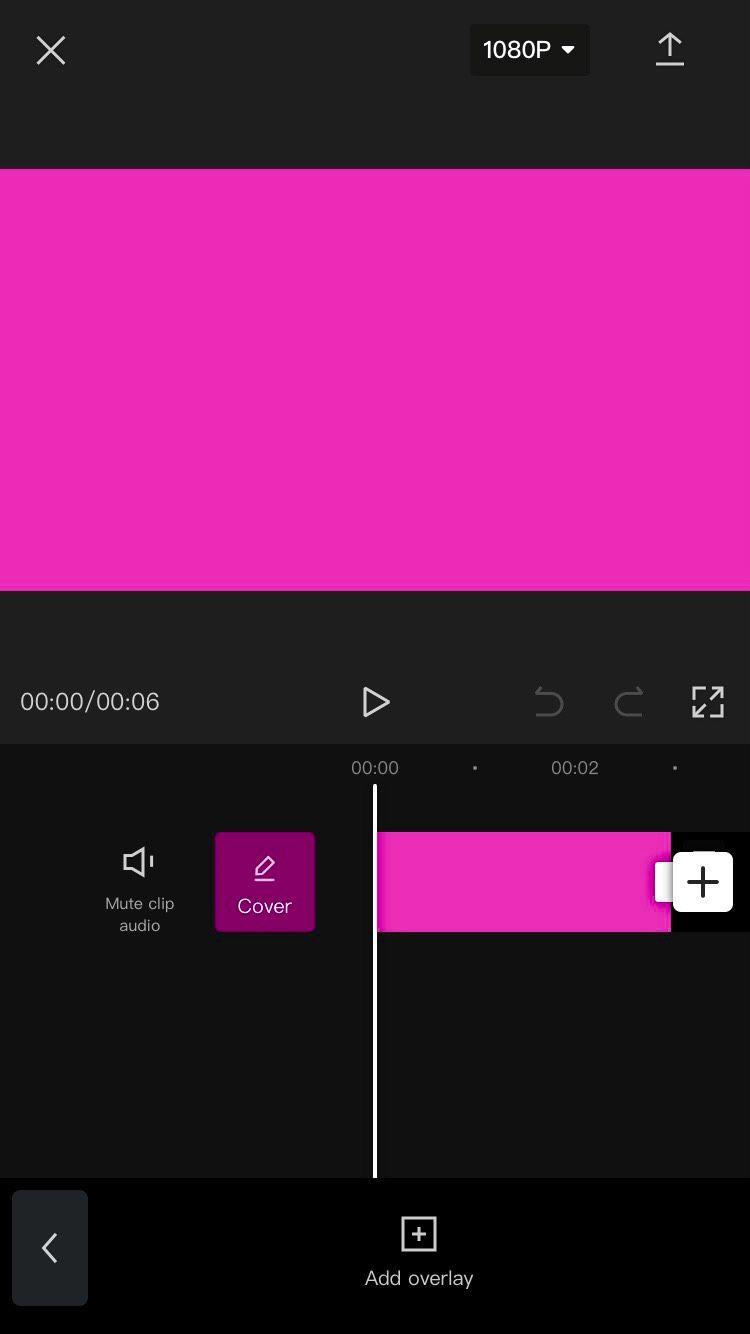
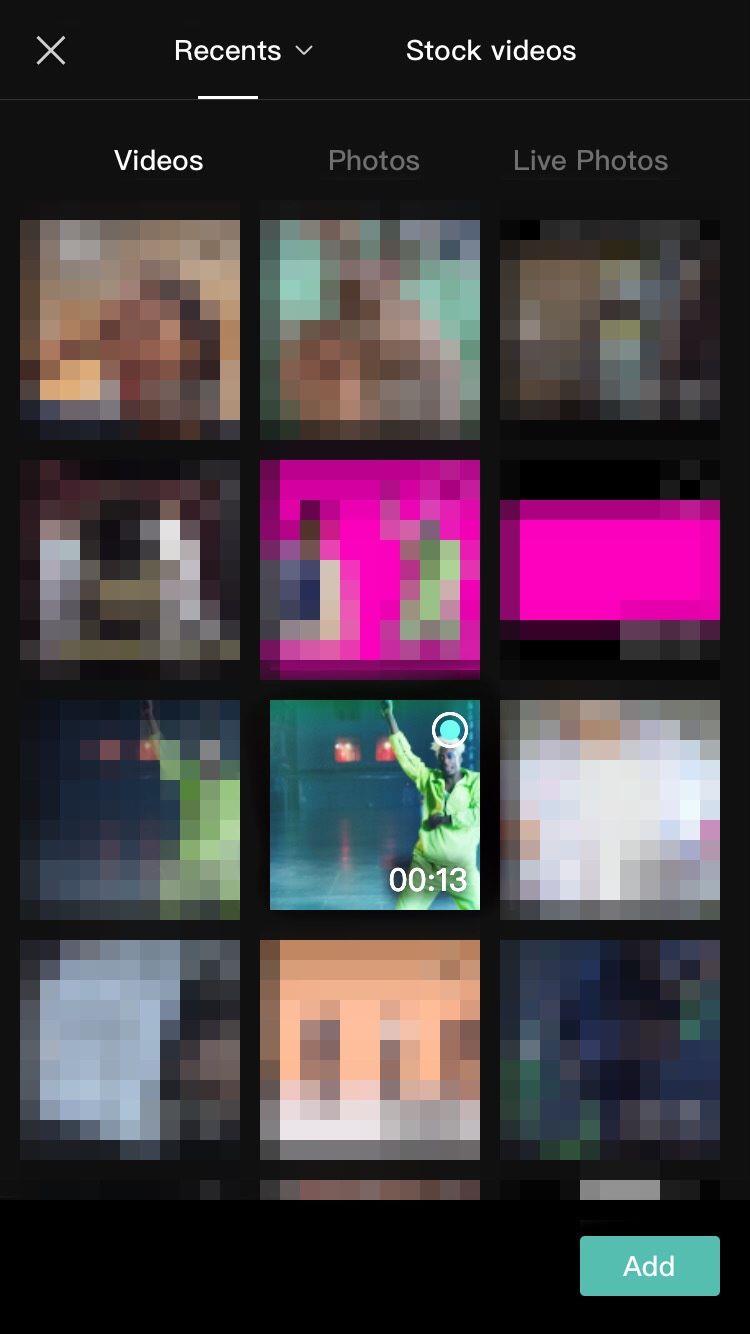
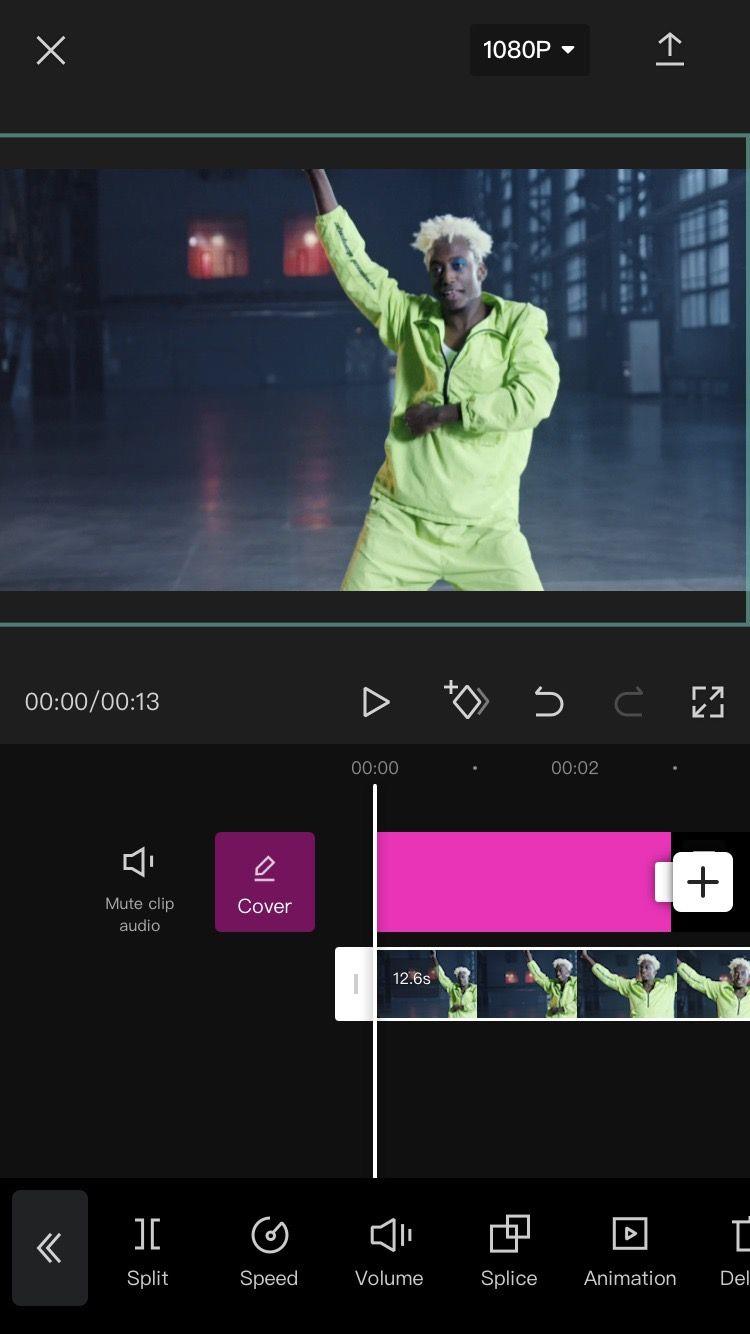
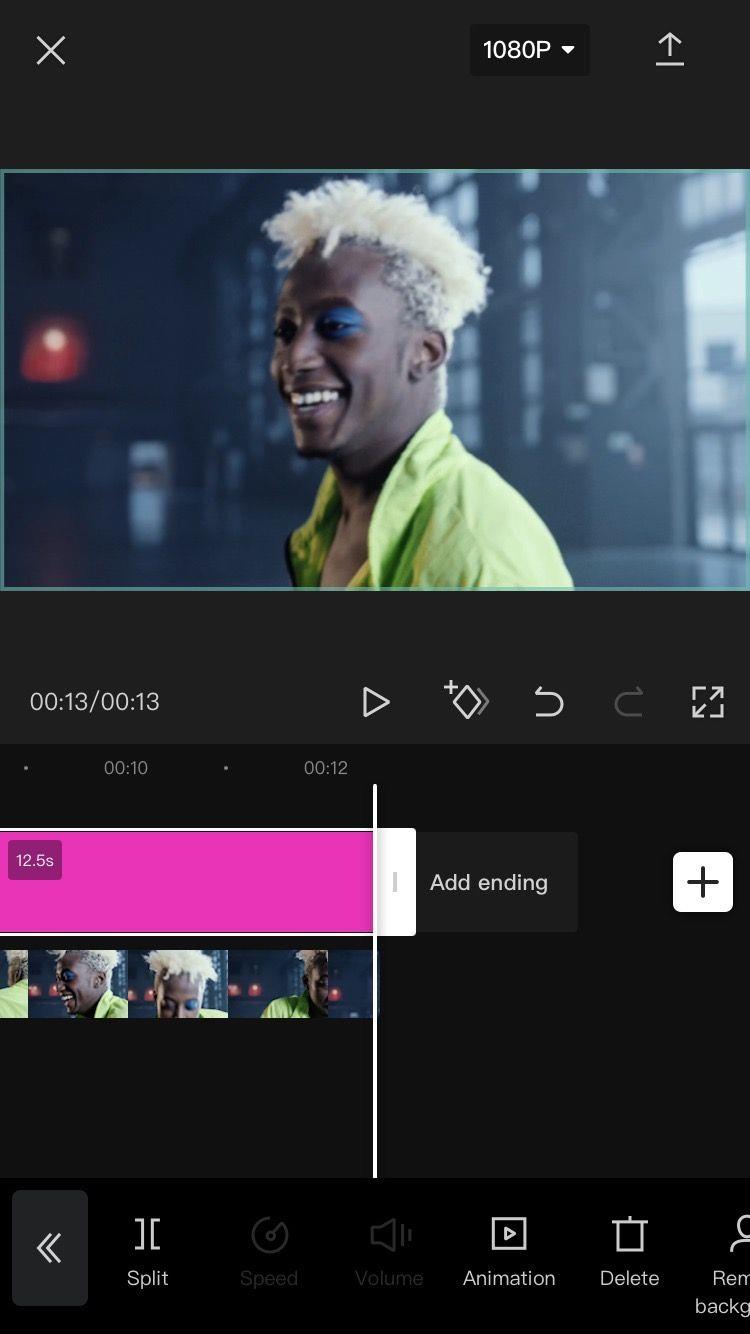
Yerleştirme ve oynatma uzunluğu açısından artık her şey düzgün bir şekilde sıralanmalıdır.
Son olarak, renkli ekranla değiştirmek için videonun arka planını kaldırabiliriz. Bunu yapmak için:
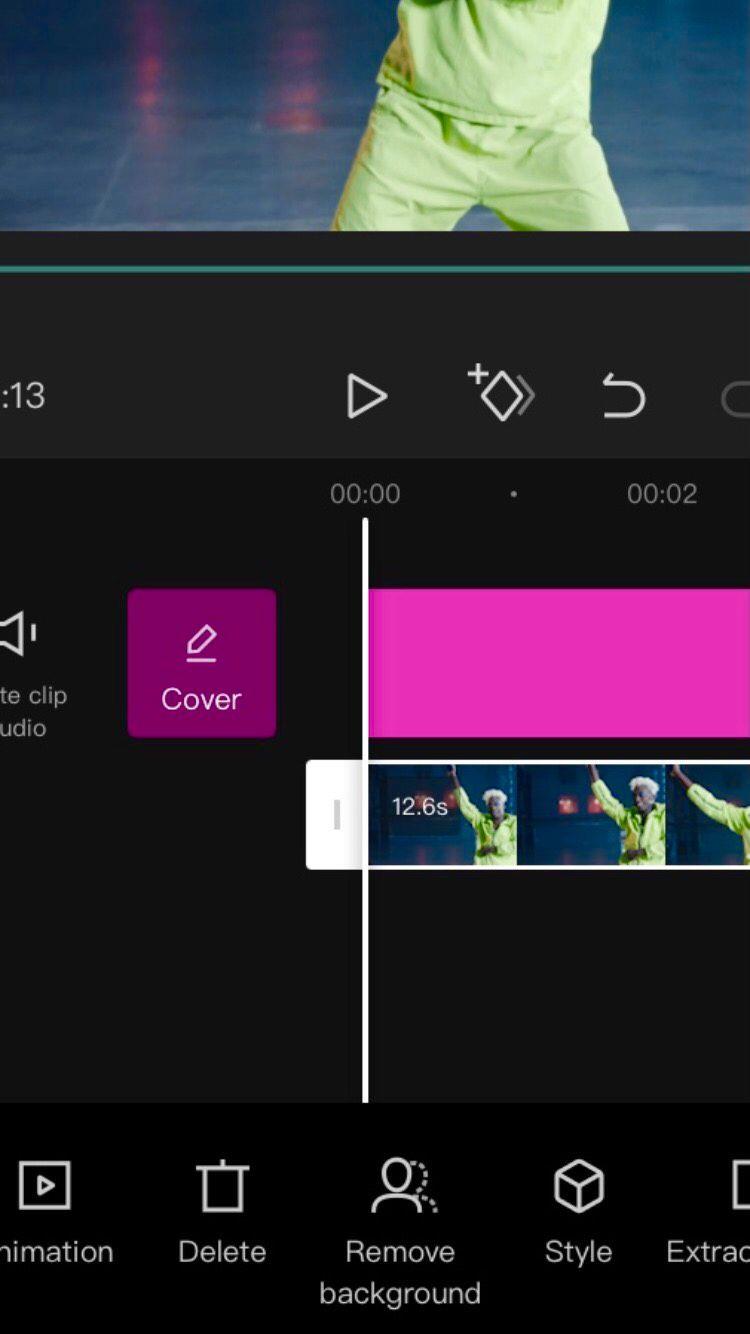
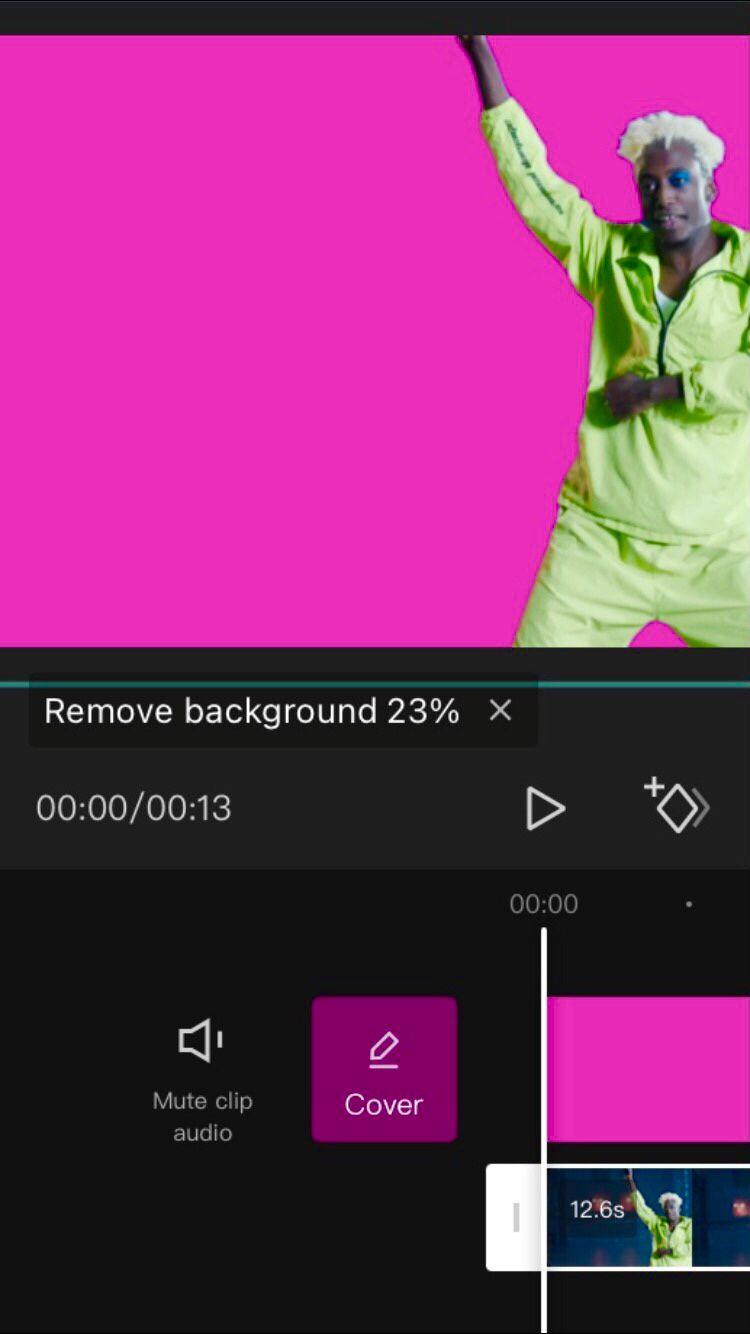
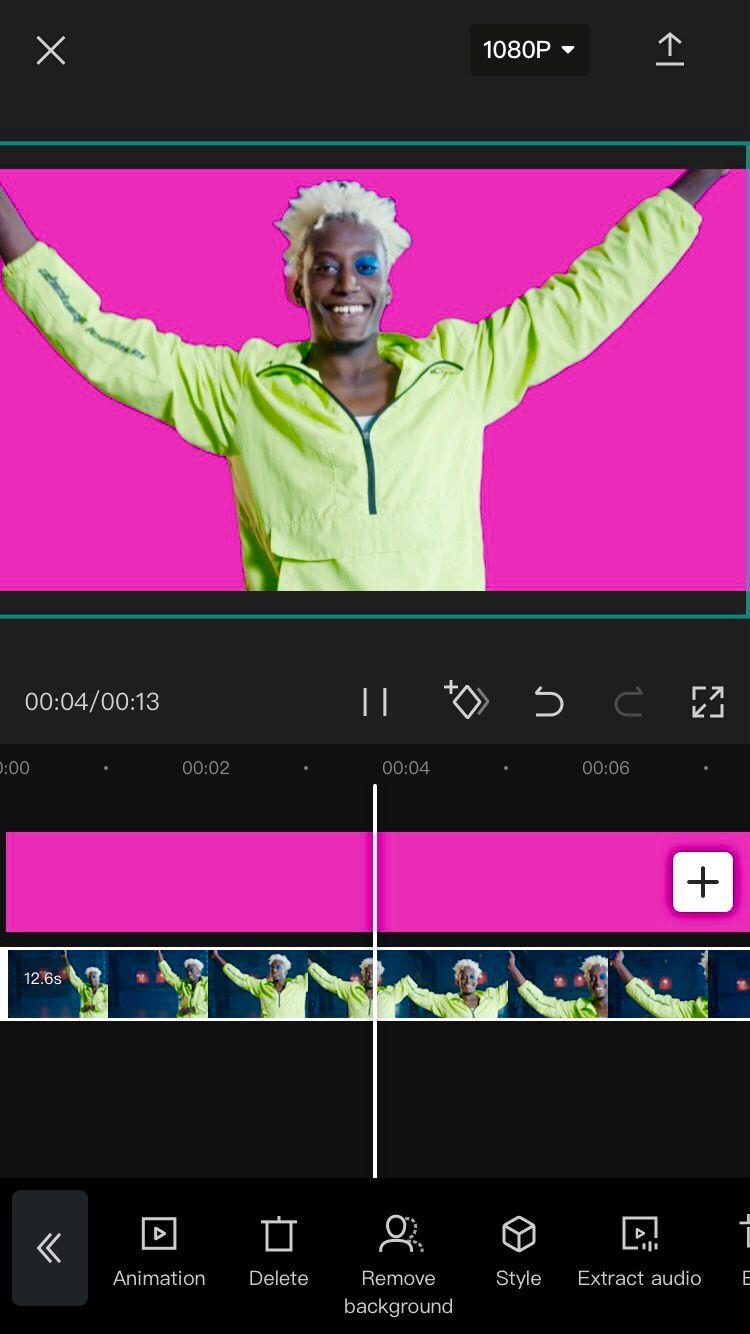
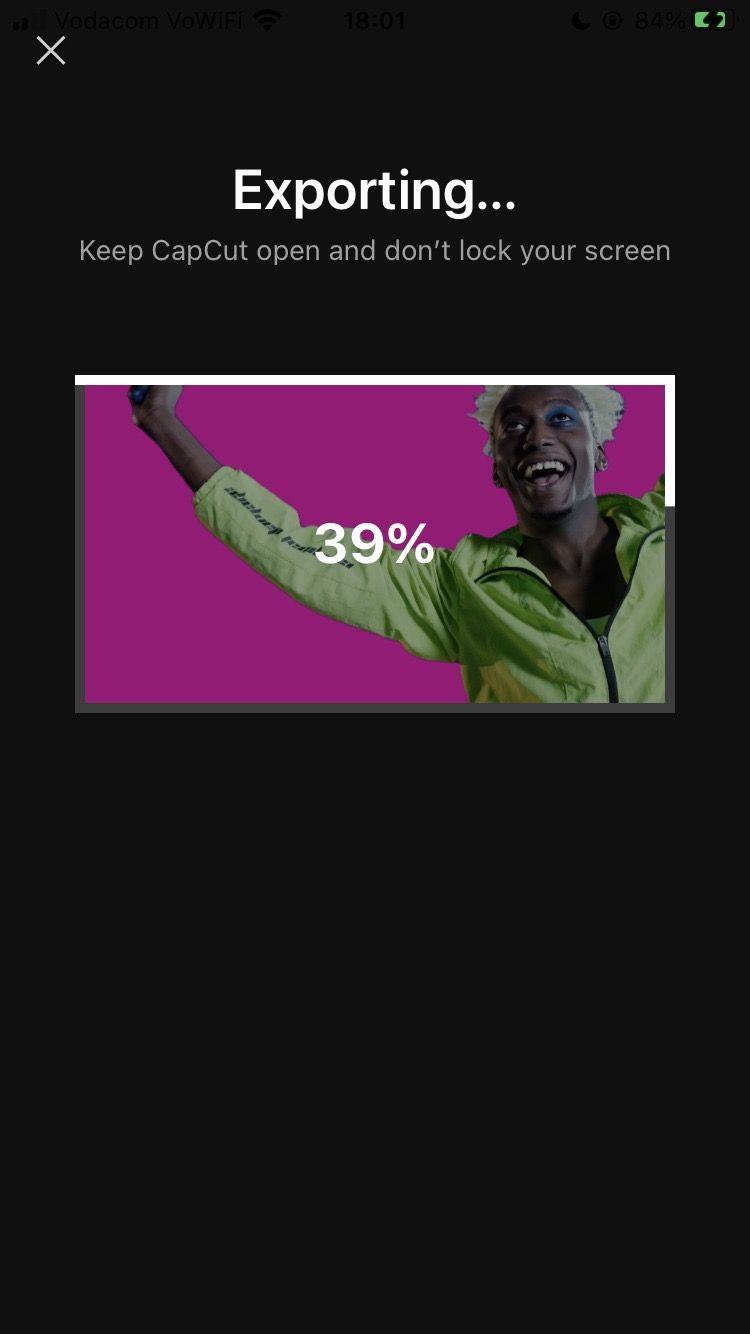
CapCut, hareketli nesneyi otomatik olarak izleyecek ve videonun kaldırılacak hareketsiz kısımlarını belirleyecektir. Teknik olarak, videonun silinen kısımları artık yarı saydam. Ama arkada renkli bir ekran olduğu için o renk olarak gözükecektir.
İlgili: Bir Resimden Arka Planı Kaldırmanın Kolay Yolları
İşleri toparlamak için, sonuçlardan memnun olduğunuzdan emin olmak için düzenlemeyi izleyin ve ardından projeyi film rulonuza aktarmak için sağ üstteki oka dokunun. İki klibi (video ve renkli ekranın görüntüsü), artık diğer video düzenlemelerine aktarılmaya ve kaplama olarak kullanılmaya hazır olan tek bir videoda birleştirecektir.
CapCut'taki Arka Planı Kaldır özelliği, yeşil ekran efektini elde etmenin en kolay yollarından biridir. Arka planı manuel olarak kaldıramayacağınız için bu, her seferinde yüzde 100 doğru olmadığı anlamına gelebilir. Ancak bu kadar hızlı, gezinmesi kolay ve ücretsiz bir özellik için kesinlikle denemeye değer!
3D grafik yazılımı, kullanım kolaylığı ve erişilebilirlikteki gelişmeler sayesinde hızla sanatçıların cephaneliğinde standart bir araç haline geliyor.
YouTube videolarınıza altyazı eklemek, birkaç farklı nedenden dolayı yararlıdır. Bunu yapmak için de özel bir yazılıma ihtiyacınız yok—YouTube, YouTube Studio'da ihtiyacınız olan tüm araçları zaten sağlıyor.
Adobe Photoshop'taki bazı özellikler tüm ihtişamı alır. Resminizi anında dönüştüren Katman Stilleri özelliği ve hatta sihir gibi görünen Nokta Düzeltme Fırçası Aracı gibi herkesin kişisel favorileri vardır.
Premiere Pro'nun varsayılan olarak sahip olduğu tüm klavye kısayollarına muhtemelen fazlasıyla aşinasınız. Neden olmayasın? Sağlanan kısayol tuşları listesi dengelidir, eskidir ve muhafaza edilmesi kolaydır.
After Effects'te yeşil veya mavi ekran kullanarak arka planları tuşlamak, yerleşik tuşlama eklentisi olan Keylight'ın temel ayarlarını öğrendikten sonra çok daha kolay hale gelir.
Photoshop, fotoğraflarınızı tamamen dönüştürebilen güçlü bir resim düzenleme uygulamasıdır. Bununla birlikte, araçlarının ve özelliklerinin faydalarından yararlanmak için çoğu zaman kendinizi birçok zahmetli görevi tekrarlarken bulacaksınız.
Birçok amatör fotoğrafçı, bulanık fotoğraflarla ilgili sorunlarla karşı karşıya. İster aceleyle fotoğraf çekiyor olun, ister internette çok bulanık bir görüntü bulduysanız, görüntülerin nasıl bulanıklaştırılacağını bilmek oldukça yardımcı olabilir.
Adobe Lightroom zaten zengin özelliklere sahiptir, ancak üçüncü taraf geliştiriciler ve fotoğrafçılar tarafından yapılan Lightroom hazır ayarlarını yükleyerek fotoğrafları daha hızlı düzenleyebilirsiniz. Adobe Lightroom Classic'te (Sürüm 10.4) bir hazır ayarı nasıl yükleyeceğinizi öğrenelim.
Birçok görüntü düzenleyici, özellik yelpazesinin uç noktalarında yer alır. MS Paint, ciddi bir şeyi başarmak için çok basitken, Photoshop gibi araçlar çoğu insanın düzenleme görevleri için aşırıya kaçıyor.
Gerçek dünyada, insanlar kendilerini aynalarda görmeye alışkındır ve bu nedenle zihin bu versiyonu tercih etmeye kurulur. Bu nedenle, gerçek zamanlı iPhone kamera ekranı size kendinizin yansıtılmış bir versiyonunu gösterir (aslında sahtedir). Ancak Fotoğraflar uygulamasındaki son görüntü normale döner (ki bu gerçektir).
Capture One, profesyonel fotoğrafçılar arasında popüler hale gelen bir fotoğraf düzenleme yazılımıdır ve bunun iyi bir nedeni vardır. Düzenleme özelliklerinin çoğu Adobe Lightroom'a benzer olsa da, çoğu kişi Capture One'ı işlem sonrası ihtiyaçları için daha uygun buluyor.
Bütün gün tasarım yaptınız ancak varsayılan GIMP yazı tiplerinden memnun kalmadınız mı? Tasarımlarınız için harika yazı tipleri elde etmek, endişelerinizin en küçüğü olmalıdır. Neyse ki, tercih ettiğiniz yazı tiplerini web'den indirebilir ve GIMP'ye yükleyebilirsiniz.
Scene Cut Detection, Davinci Resolves'in en kullanıcı dostu özelliklerinden biridir. Sanatçıya, projeleri düzgün bir şekilde yedekte paketlenmiş olarak programa doğrudan bir yol verir.
Web siteleri tasarlamayı seven, ancak bunun yerine 9-5 kurumsal işinize kendini adamış yaratıcı bir kişi misiniz? Veya İngilizce ve İspanyolca gibi birden fazla dil biliyor musunuz? Belki içerik yazmayı seviyorsunuz ama hiç denemediniz mi?
Hareketli grafiklerin her projede yeri vardır, bazen altyazılar, altyazılar ve izleyicileri beğenmeye, yorum yapmaya ve abone olmaya çağıran gösterişli bindirmeler şeklinde. Adobe, Essential Graphics panelinin ilk sürümünü bize sunduğu 2017 yılına kadar, çoğumuz kirli işleri kendimiz yapmak zorundaydık.
Fotoğrafçılık harika bir hobidir ve zor zamanlarda çok ihtiyaç duyulan yaratıcı bir çıkış sağlayabilir. Ve bazı insanlar için bu, müreffeh ve tatmin edici bir kariyer.
Pinterest Fikir Pinleri, içerik oluşturucuların ilham verici içerik oluşturmaları ve platformdaki topluluklarıyla etkileşim kurmaları için harika bir yol sağlar. Hikaye Pinlerinden farklı olarak Fikir Pinleri kalıcıdır ve 24 saat sonra kaybolmaz.
Luminar AI, kullanımı kolay araçlar dizisiyle fotoğraflarınızın öne çıkmasına yardımcı olabilir. Hepsi de insanların fotoğraflarını geliştirmek için kullanılabilecek en iyi özelliklerinden bazılarını ve fotoğrafını çektiğiniz hemen hemen her şeyi keşfedeceğiz.
Telefon değiştiriyorsanız, yeni bir fotoğraf depolama hizmeti arıyorsanız veya anılarınızı yedeklemek istiyorsanız, muhtemelen Google Fotoğraflar'dan resimlerinizi ve videolarınızı nasıl dışa aktaracağınızı bilmek istersiniz.
Facebook'tan LinkedIn'e ve Reddit'e kadar, her birkaç yılda bir yeni bir sosyal medya platformu ortaya çıkıyor, dikkatleri üzerine çekiyor ve bir internet yıldızı haline geliyor. En son yarışmacı OnlyFans.
3D grafik yazılımı, kullanım kolaylığı ve erişilebilirlikteki gelişmeler sayesinde hızla sanatçıların cephaneliğinde standart bir araç haline geliyor.
YouTube videolarınıza altyazı eklemek, birkaç farklı nedenden dolayı yararlıdır. Bunu yapmak için de özel bir yazılıma ihtiyacınız yok—YouTube, YouTube Studio'da ihtiyacınız olan tüm araçları zaten sağlıyor.
Adobe Photoshop'taki bazı özellikler tüm ihtişamı alır. Resminizi anında dönüştüren Katman Stilleri özelliği ve hatta sihir gibi görünen Nokta Düzeltme Fırçası Aracı gibi herkesin kişisel favorileri vardır.
Premiere Pro'nun varsayılan olarak sahip olduğu tüm klavye kısayollarına muhtemelen fazlasıyla aşinasınız. Neden olmayasın? Sağlanan kısayol tuşları listesi dengelidir, eskidir ve muhafaza edilmesi kolaydır.
After Effects'te yeşil veya mavi ekran kullanarak arka planları tuşlamak, yerleşik tuşlama eklentisi olan Keylight'ın temel ayarlarını öğrendikten sonra çok daha kolay hale gelir.
Photoshop, fotoğraflarınızı tamamen dönüştürebilen güçlü bir resim düzenleme uygulamasıdır. Bununla birlikte, araçlarının ve özelliklerinin faydalarından yararlanmak için çoğu zaman kendinizi birçok zahmetli görevi tekrarlarken bulacaksınız.
Birçok amatör fotoğrafçı, bulanık fotoğraflarla ilgili sorunlarla karşı karşıya. İster aceleyle fotoğraf çekiyor olun, ister internette çok bulanık bir görüntü bulduysanız, görüntülerin nasıl bulanıklaştırılacağını bilmek oldukça yardımcı olabilir.
Adobe Lightroom zaten zengin özelliklere sahiptir, ancak üçüncü taraf geliştiriciler ve fotoğrafçılar tarafından yapılan Lightroom hazır ayarlarını yükleyerek fotoğrafları daha hızlı düzenleyebilirsiniz. Adobe Lightroom Classic'te (Sürüm 10.4) bir hazır ayarı nasıl yükleyeceğinizi öğrenelim.
Birçok görüntü düzenleyici, özellik yelpazesinin uç noktalarında yer alır. MS Paint, ciddi bir şeyi başarmak için çok basitken, Photoshop gibi araçlar çoğu insanın düzenleme görevleri için aşırıya kaçıyor.
Capture One, profesyonel fotoğrafçılar arasında popüler hale gelen bir fotoğraf düzenleme yazılımıdır ve bunun iyi bir nedeni vardır. Düzenleme özelliklerinin çoğu Adobe Lightroom'a benzer olsa da, çoğu kişi Capture One'ı işlem sonrası ihtiyaçları için daha uygun buluyor.


















